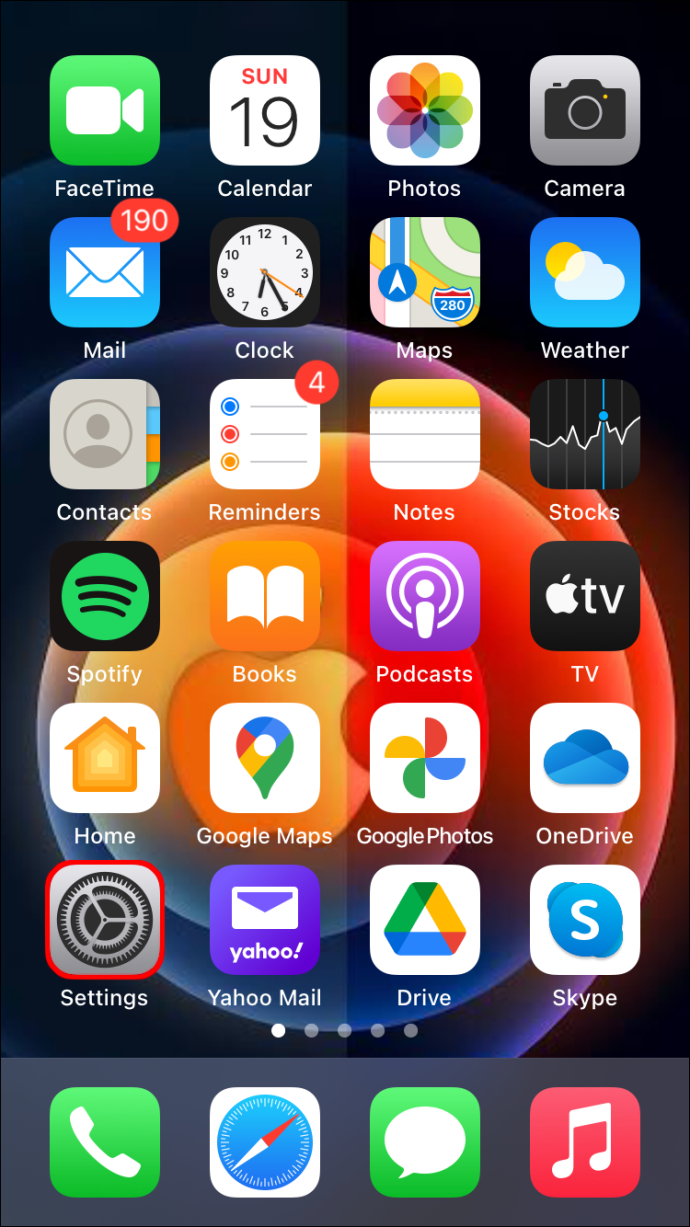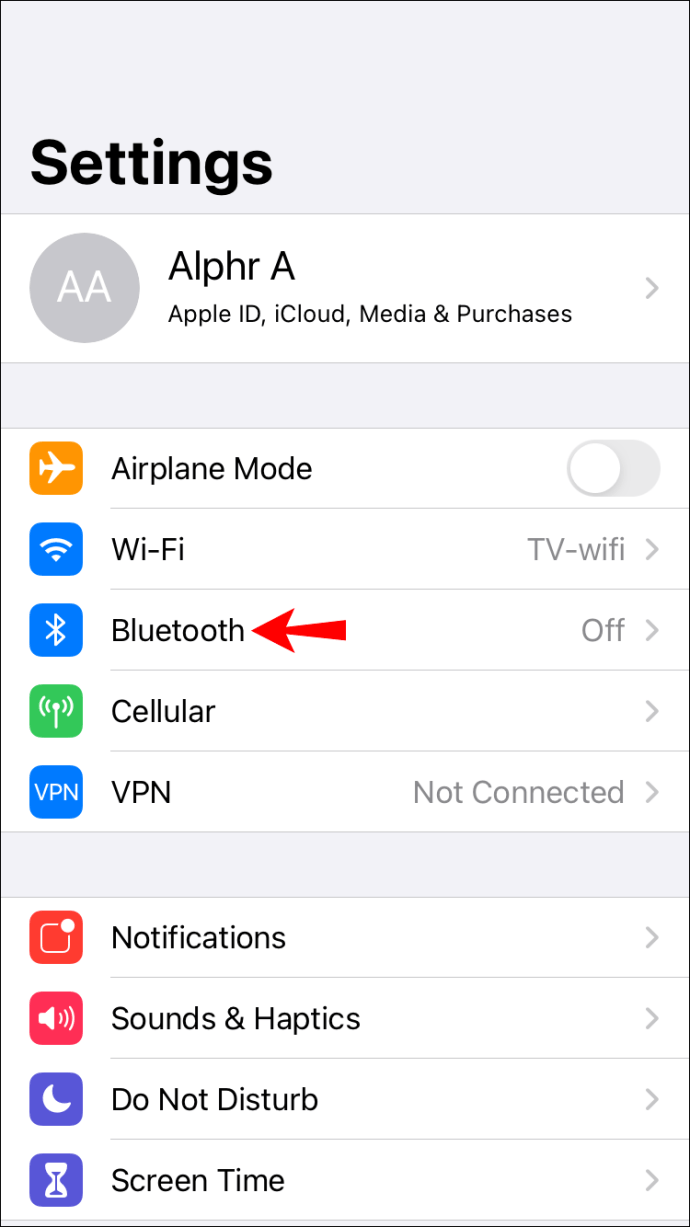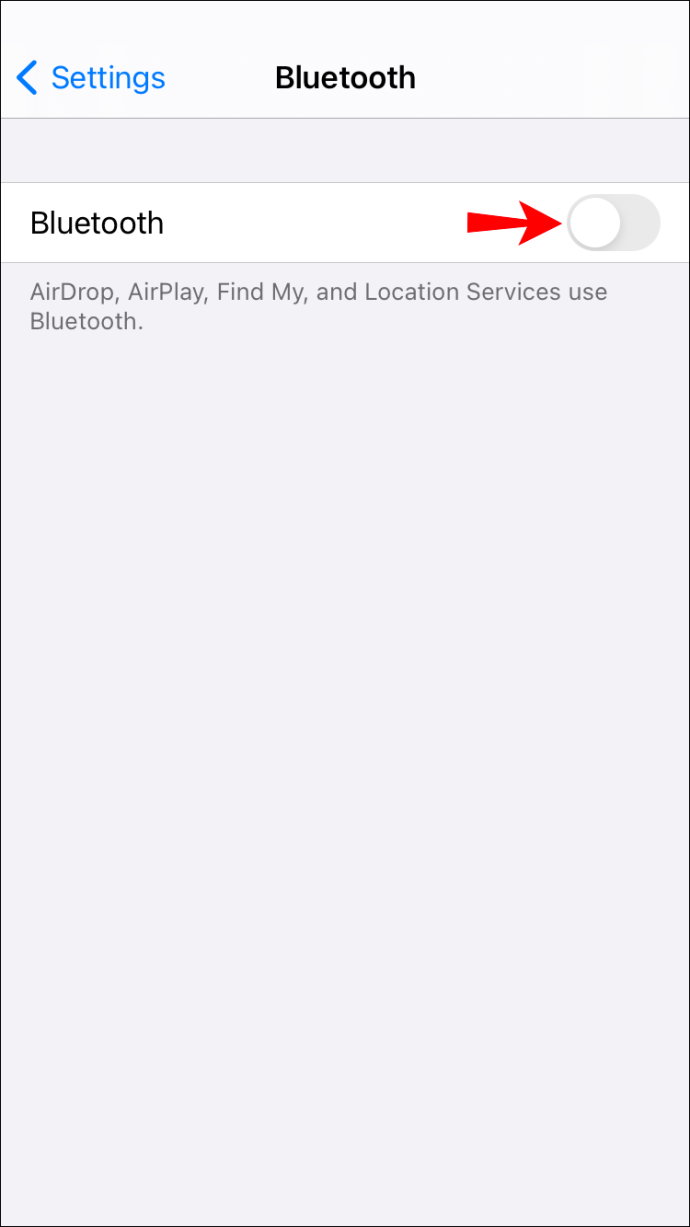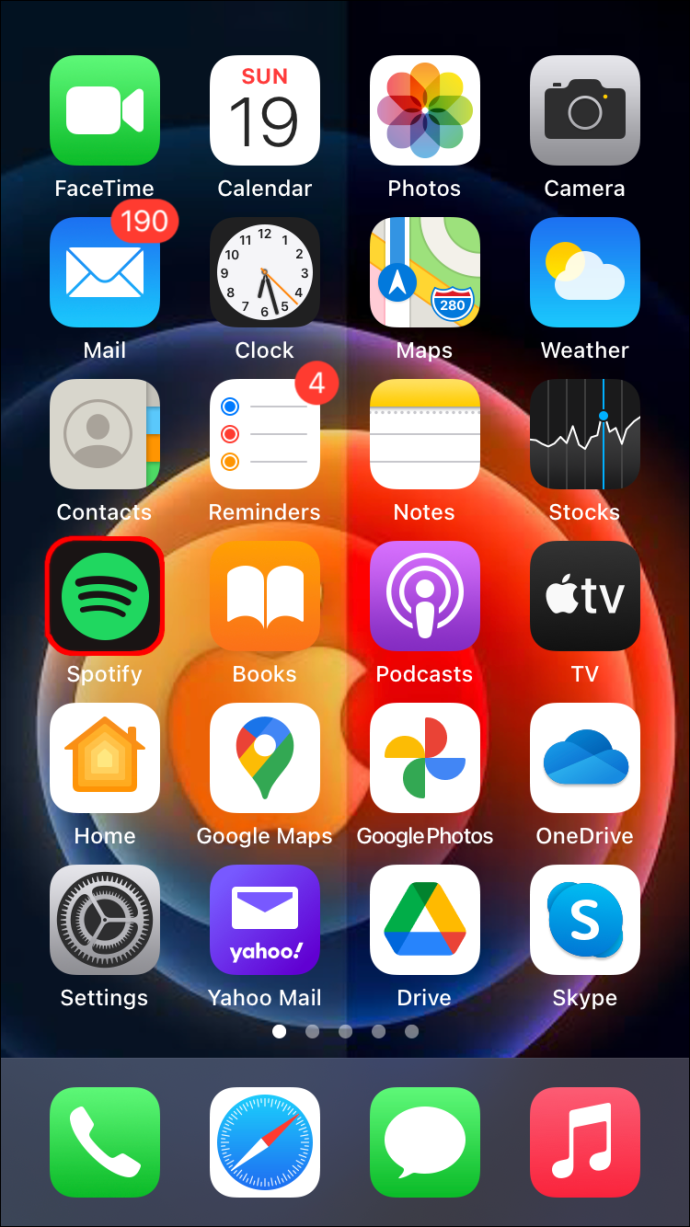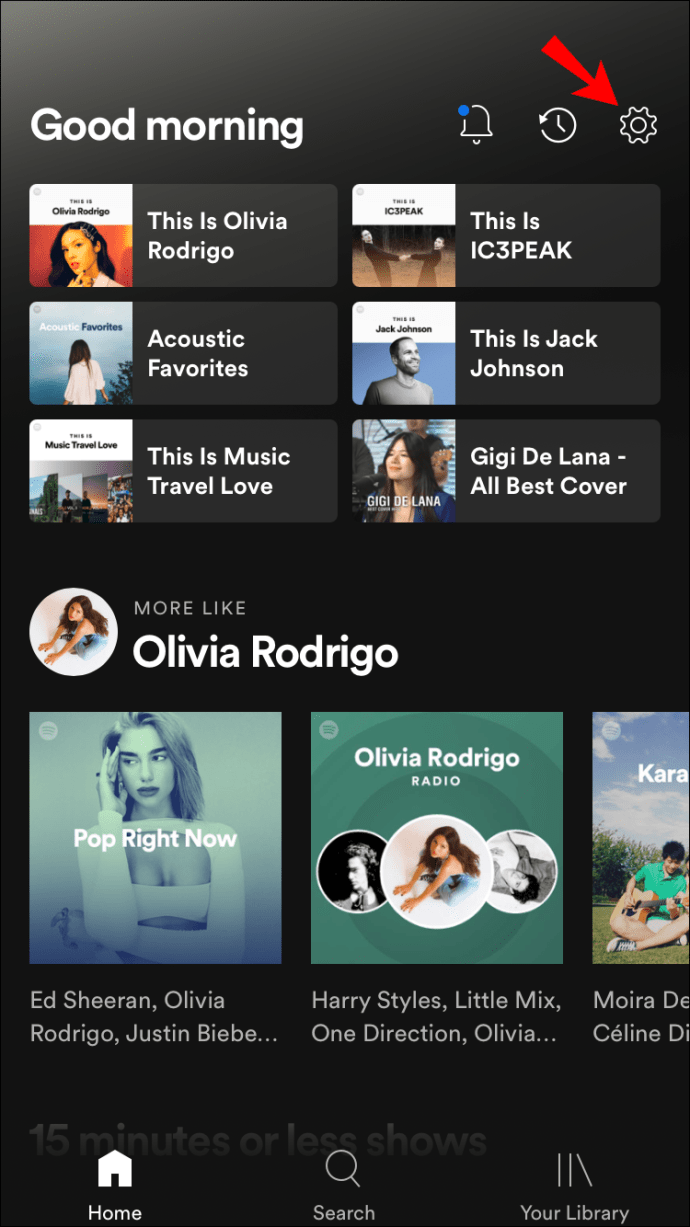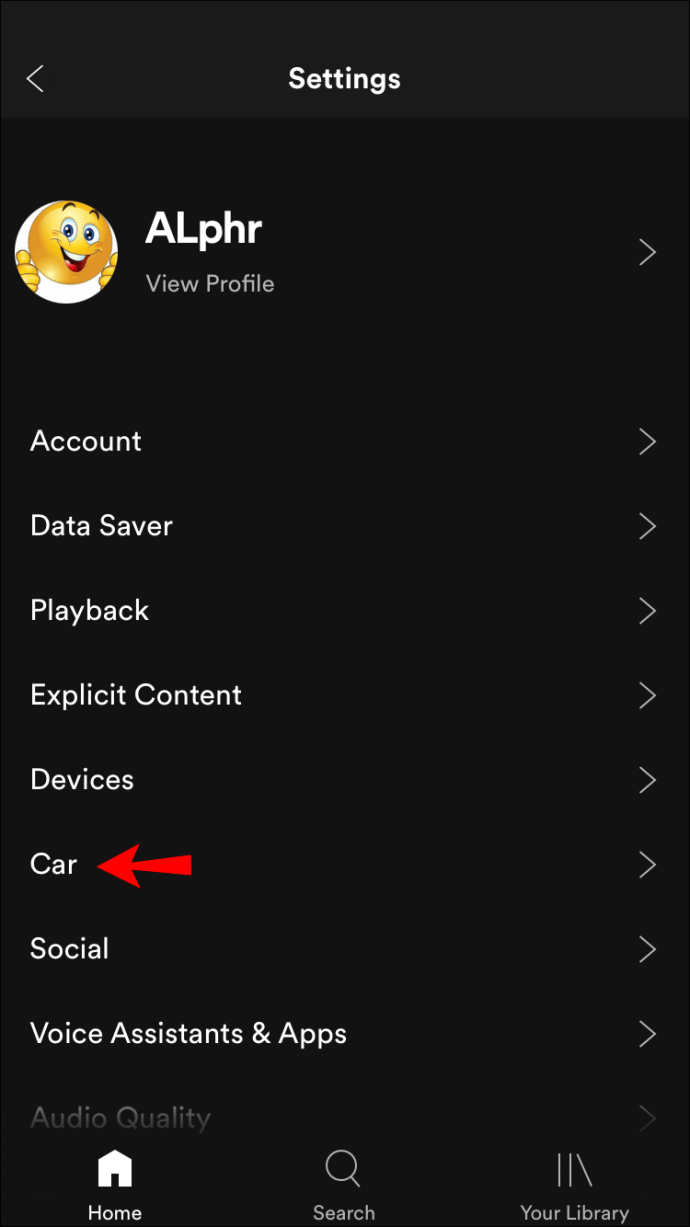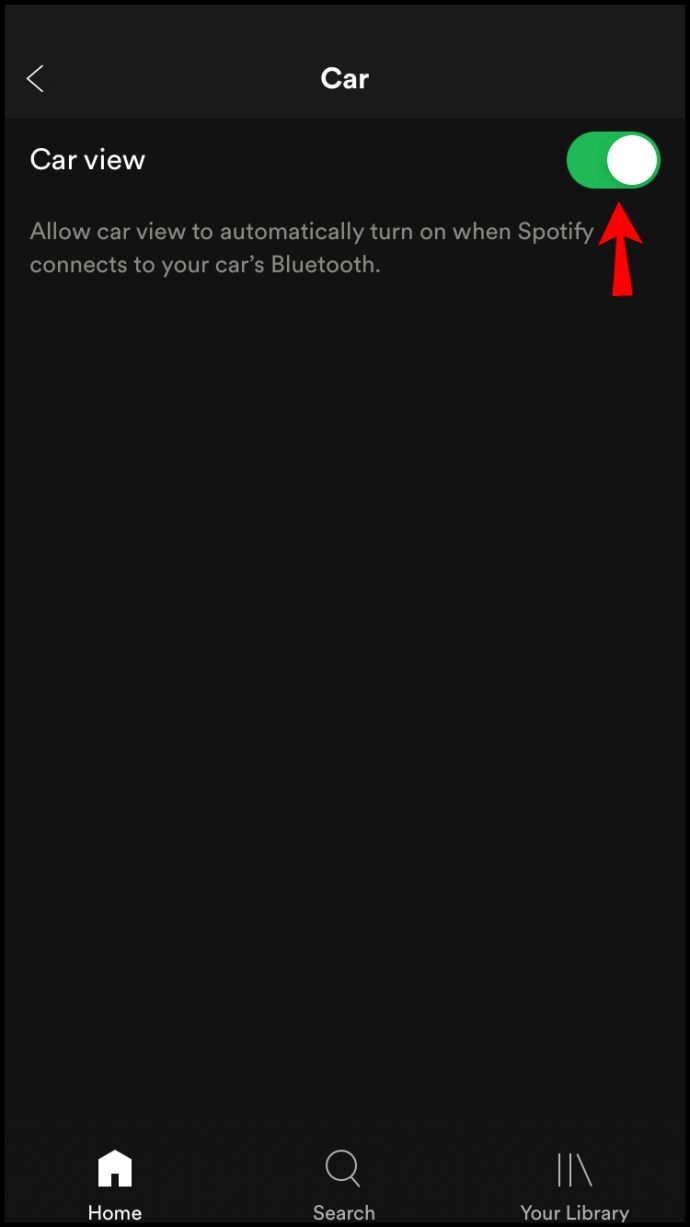Sürüş sırasında en sevdiğiniz müzikleri dinlemek gibisi yoktur. Trafikte geçirilen zamanı daha katlanılabilir hale getirebilir ve rahatlamanıza ve odaklanmanıza yardımcı olabilir. Ancak parçalar arasında gezinmek, en sevdiğiniz şarkılara bakmak vb. dikkatinizi yoldan uzaklaştırabilir.

Neyse ki, daha güvenli sürüş sırasında müzik akışı yapmak için Spotify tarafından tasarlanan “Car View” gibi uygulamalar var. Bu makalede, aracınızı iPhone ve Android cihazınızla nasıl eşleştireceğinizi ve "Araba Görünümü" modunu nasıl etkinleştireceğinizi anlatacağız.
iPhone Uygulamasında Spotify'da Araba Modu Nasıl Açılır
Araba Görünümü modunu etkinleştirmeden önce iPhone'unuzu aracınızla veya tam tersi şekilde eşleştirmeniz gerekir. Arabanızın ses sistemini iPhone'unuzla eşleştirmek için şu adımları izleyin:
- Arabanızın ses sisteminin keşfedilebilir modda ve eşleşmeye hazır olduğunu kontrol edin.
- Ayarları aç."
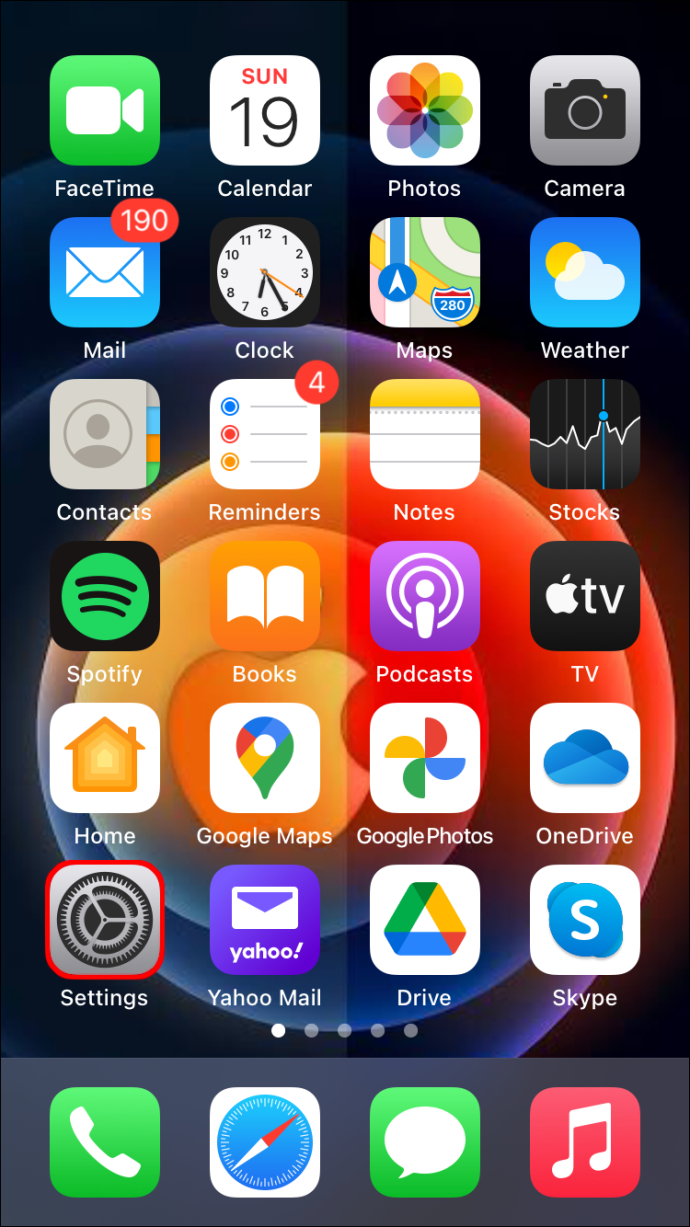
- “Bluetooth”a dokunun.
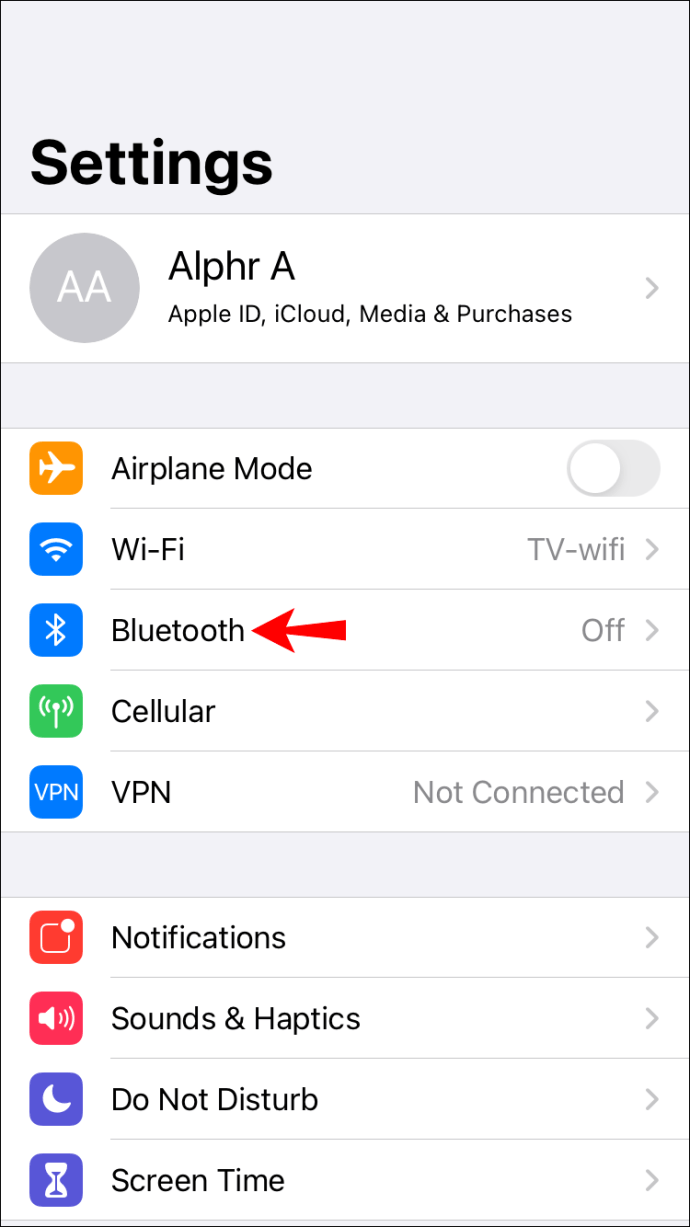
- Bluetooth anahtarının yeşil olduğundan emin olun, değilse, etkinleştirmek için sağa hareket ettirmek için kaydırıcıya dokunun.
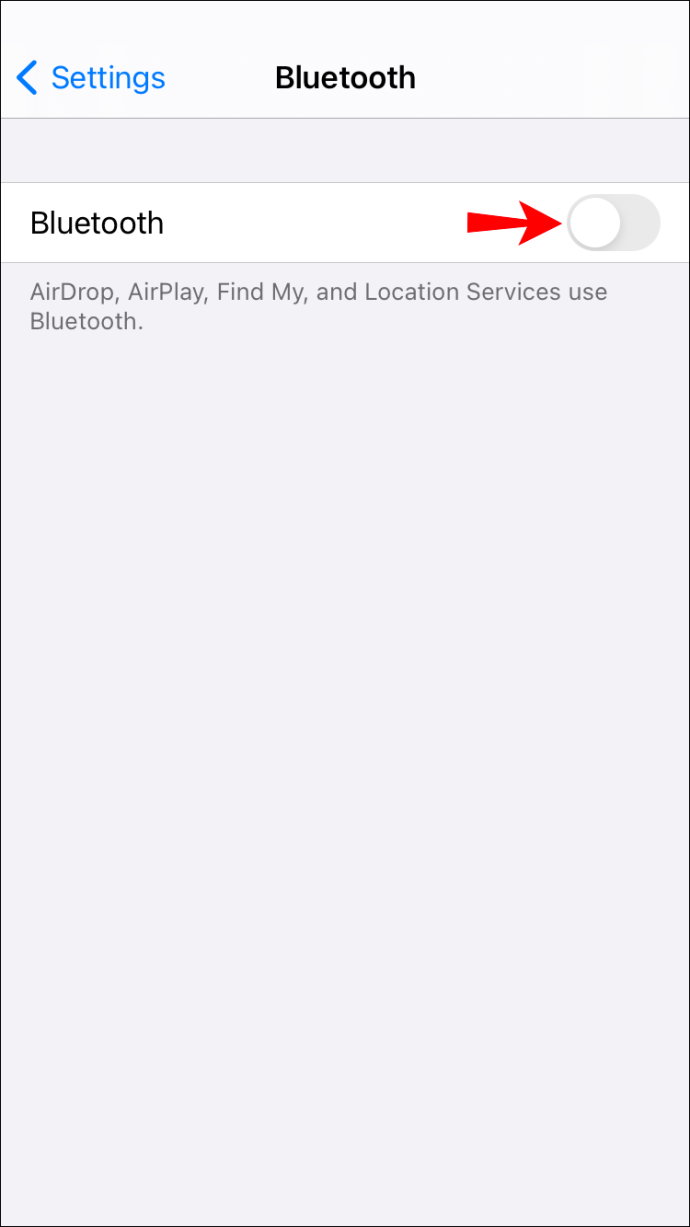
- Arabanızın adı "Diğer Cihazlar" bölümünün altında görünmelidir.
- Bağlanmak için üzerine dokunun.
Arabanızı iPhone'unuzla eşleştirmek için:
Çoğu araç stereo sistemi, görüntüleme birimini ve Ayar seçeneğini kullanarak bir cihazı eşleştirmenize izin verir. Aşağıdaki adımlar tipik olarak bunun nasıl yapıldığıdır:
- iPhone'unuzda “Ayarlar” uygulamasını açın.
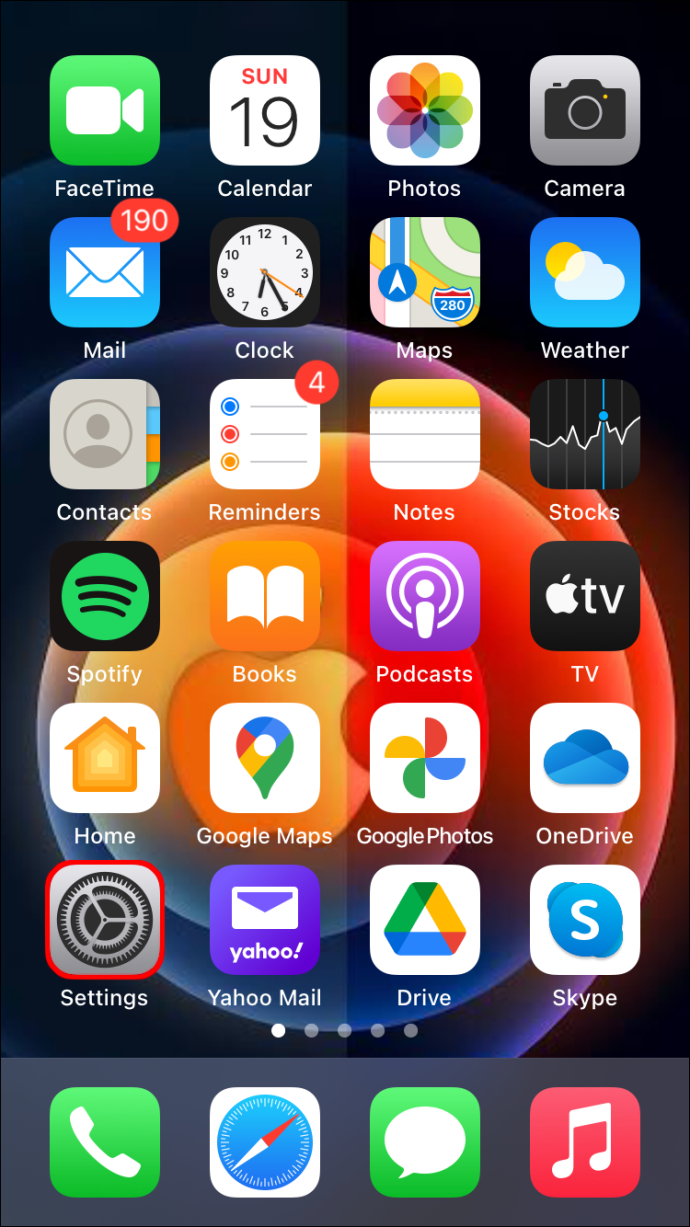
- “Cihazlarım”a dokunun. “Bluetooth” listeleniyorsa onu seçin – bu ekranı açık tutun.
- Arabanızın Bluetooth cihazları listesinden iPhone'unuzu seçin.
- Cihazınızda görüntülenen PIN'in ve aracınızın ekran biriminin aynı olduğunu onaylamanız istenebilir.
- İsterseniz arama geçmişinize ve kişilerinize erişime izin verin.
- Şimdi “Eşleştir”, “Kabul Et” veya “Onayla”yı seçin.
Araç eşleştirme genellikle böyle yapılır, ancak tam adımlar için aracınızın kullanım kılavuzuna bakın. Arabanız ve iPhone başarıyla eşleştirildiğinde, arabanız Bluetooth kullanarak iPhone'unuza otomatik olarak bağlanarak Araba Görünümü'nü kullanabilir.
Araba Görünümünü etkinleştirmek için:
Araba Görünümü varsayılan olarak etkindir. İPhone'unuzda onaylamak veya etkinleştirmek için şu adımları izleyin:
- “Spotify”ı açın.
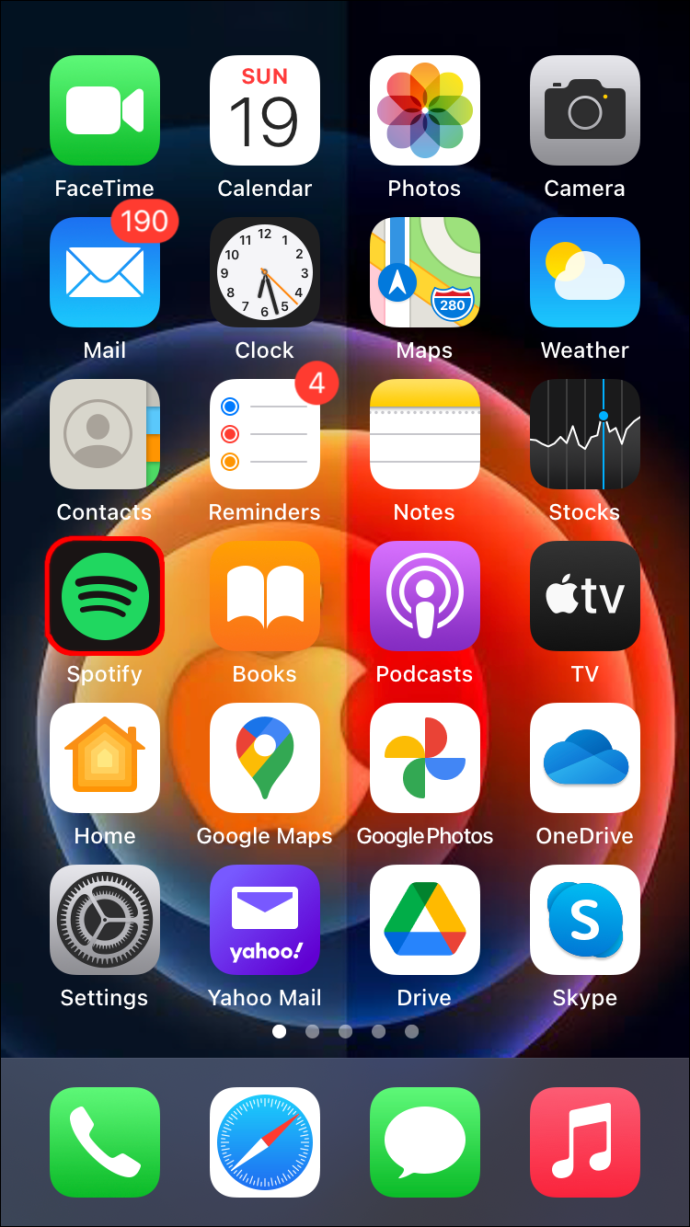
- Ana ekrandan, sağ üstteki Ayarlar dişli simgesine dokunun.
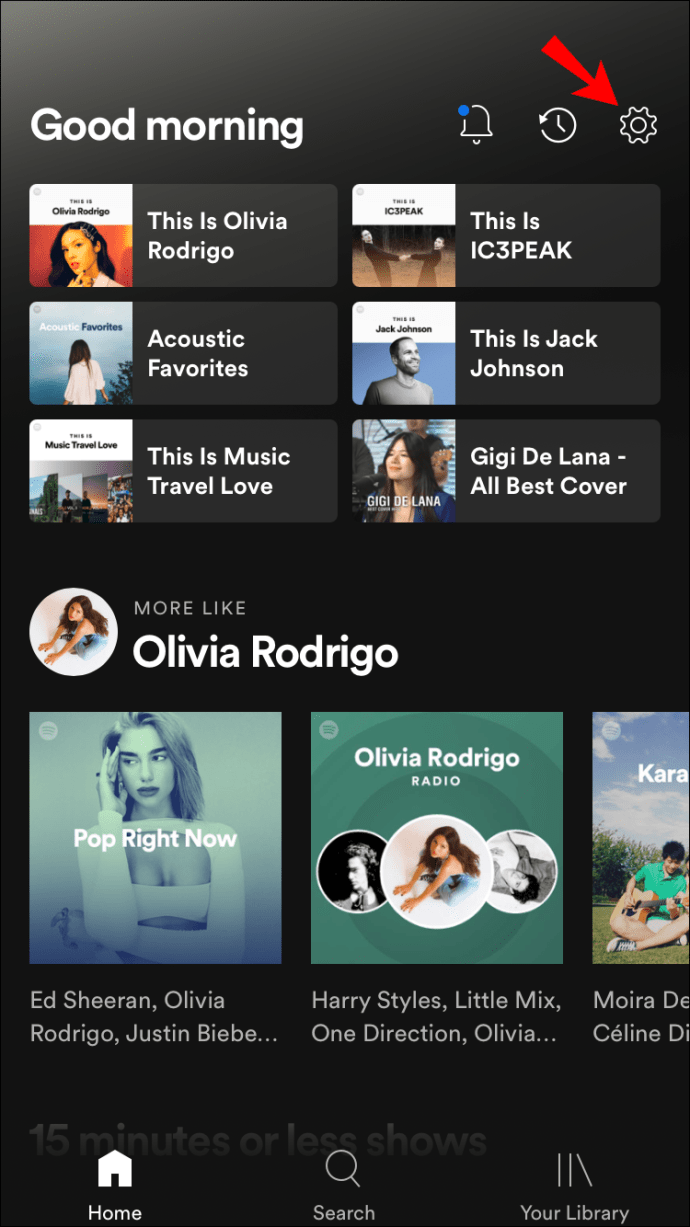
- Seçeneklerin ortasından “Araba”ya dokunun.
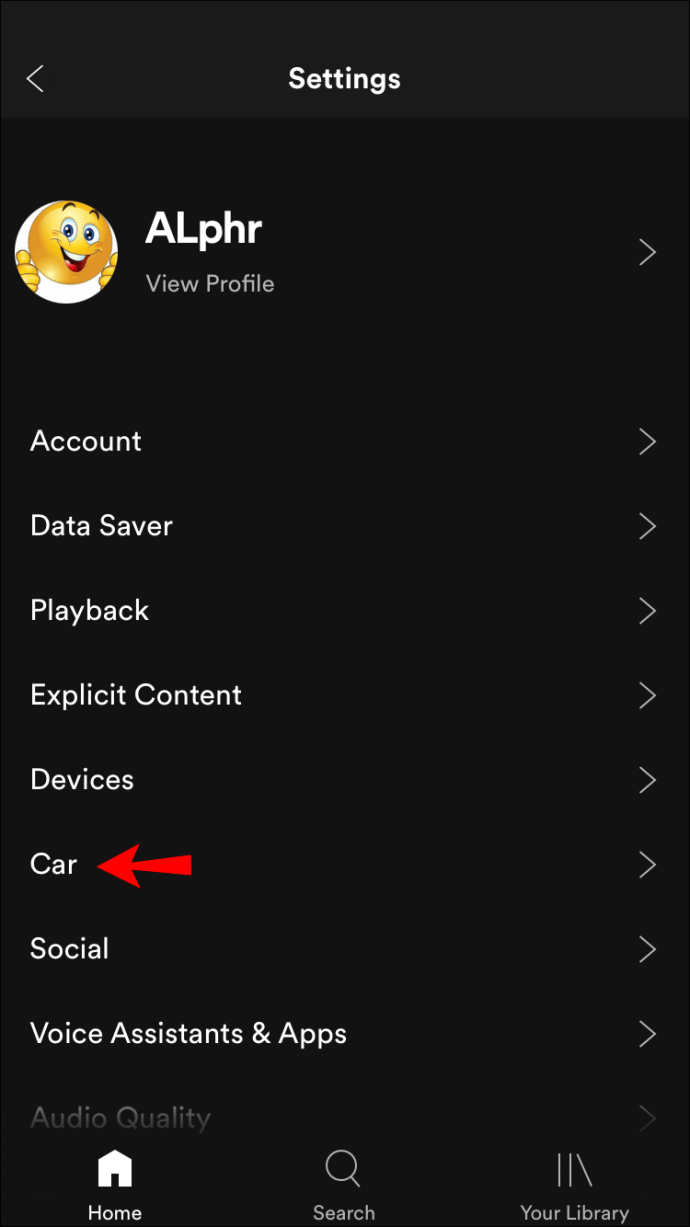
- “Araba Görünümü”nde kaydırıcı anahtarın yeşil olduğundan emin olun. Değilse, etkinleştirmek için dokunun.
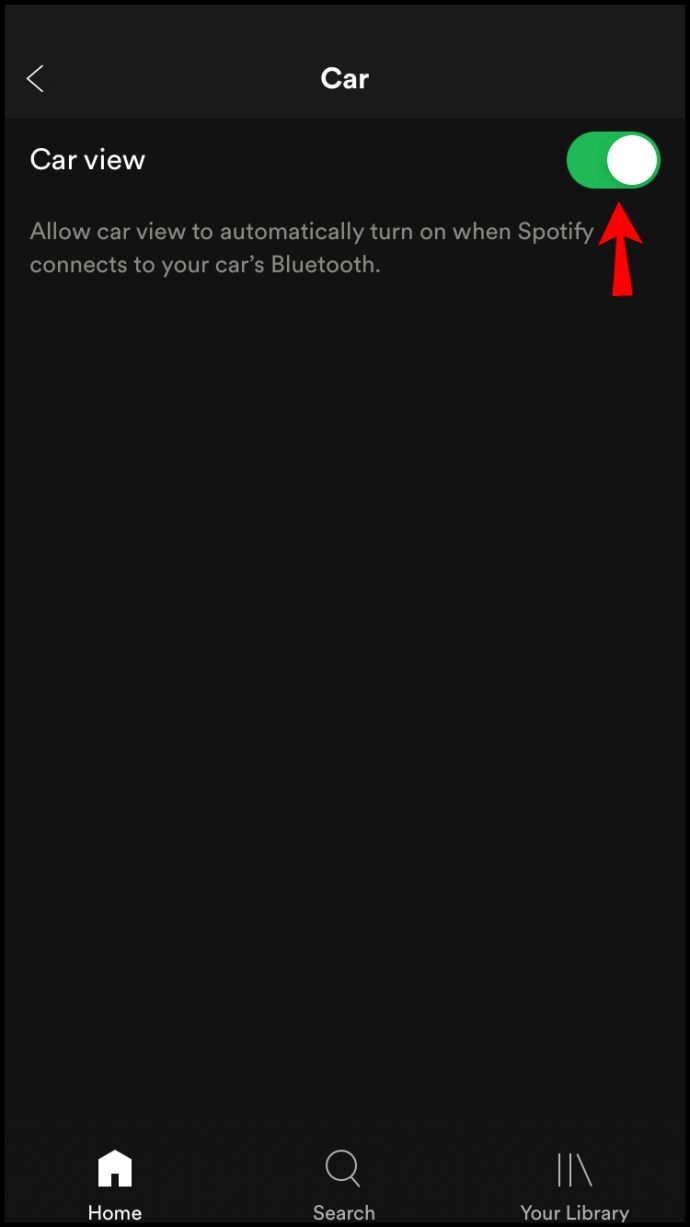
Android Uygulamasında Spotify'da Araba Modu Nasıl Açılır
Araba Görünümü modunu etkinleştirmeden önce Android cihazınızı aracınızla eşleştirmeniz gerekir. Android cihazınızdan eşleştirmeyi kurmak için aşağıdaki adımları izleyin:
- Arabanızın sesinin eşleşmeye hazır olup olmadığını kontrol edin.
- Telefonunuzdan “Ayarlar”ı açın.
- "Bağlı cihazlar"ı seçin. “Bluetooth” görüntülenirse onu seçin.
- "Yeni cihaz eşleştir"e dokunun, ardından arabanızın adını seçin.
Arabanızın stereosunu Android cihazınızla eşleştirmek için aşağıdaki adımlar genellikle bu şekilde yapılır:
- Telefonunuzda “Ayarlar”ı açın.
- "Bağlı cihazlar"ı seçin. “Bluetooth” mevcutsa, onu seçin. Ve ekranı açık tutun.
- Arabanızın keşfedilebilir cihazlar listesinden Android cihazınızı seçin.
- Cihazınızda görüntülenen PIN'in aracınızın ekranındaki PIN ile eşleştiğini doğrulamanız istenebilir.
- İsterseniz, arama geçmişinize ve kişilerinize erişime izin verin.
- Şimdi “Eşleştir”, “Kabul Et” veya “Onayla”yı seçin.
Belirli adımlar için aracınızın kılavuzuna bakın. Arabanız ve cihazınız başarıyla eşleştirildiğinde, Araba Görünümünü kolaylaştırmak için arabanız Bluetooth kullanarak Android'inize otomatik olarak bağlanacaktır.
Araba Görüntüleme Modu Nasıl Etkinleştirilir
Araba Görünümü varsayılan olarak etkindir. Onaylamak veya etkinleştirmek için şu adımları izleyin:
- “Spotify”ı açın.
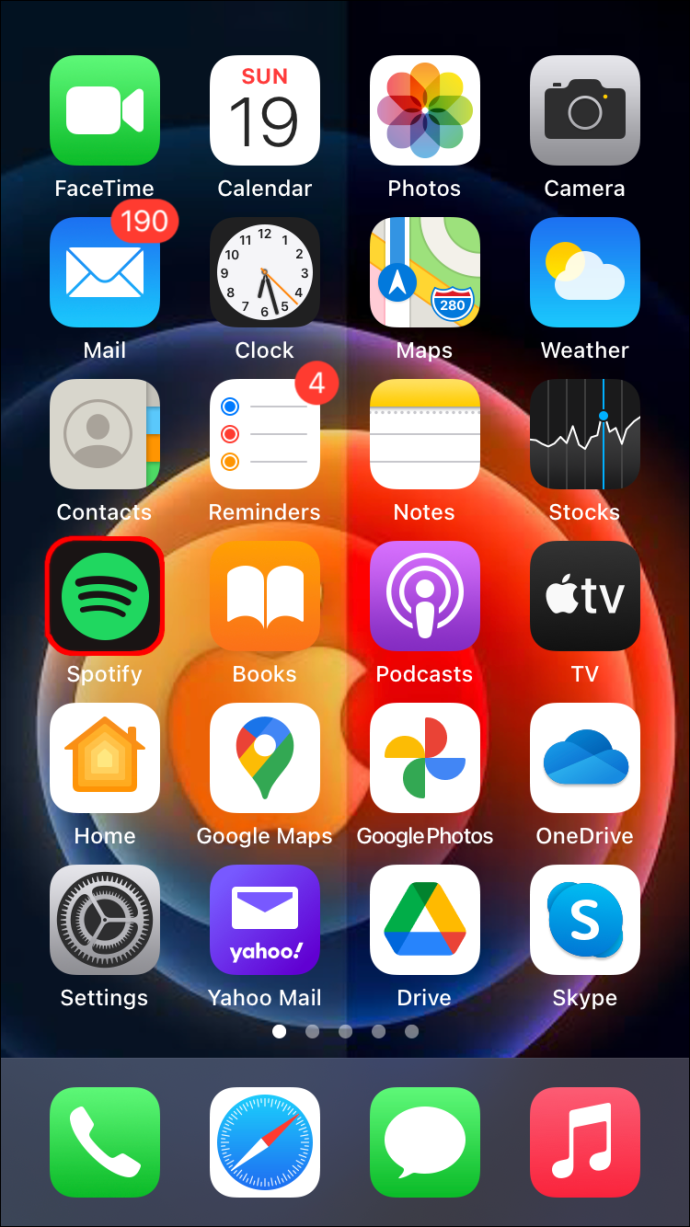
- Ana ekrandan “Kitaplığınız” sekmesini seçin.
- Sağ üstte, Ayarlar dişli simgesine dokunun.
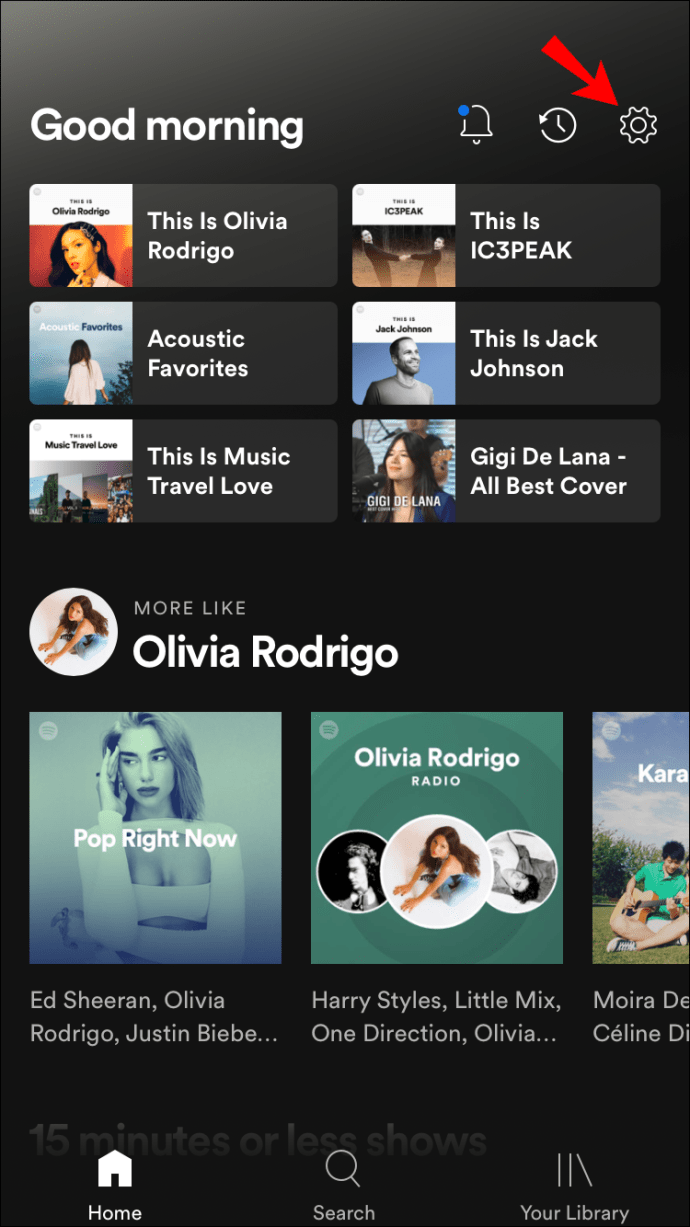
- Ortaya doğru “Araba” bölümüne gidin.
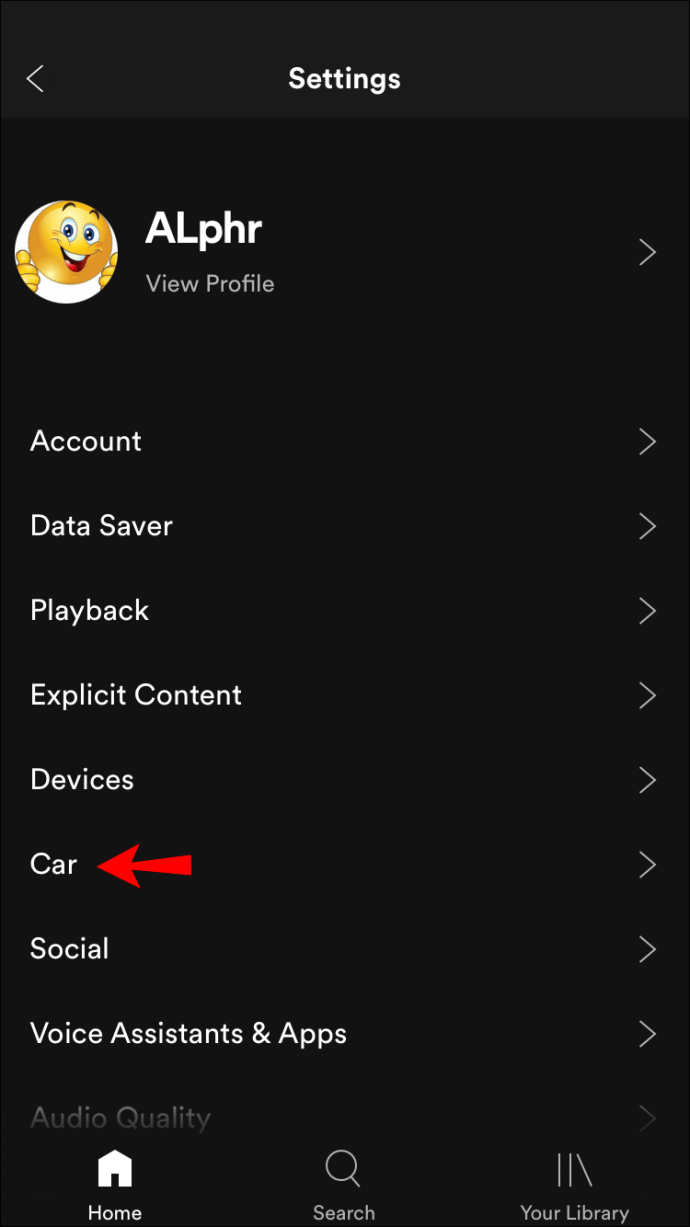
- “Araba Görünümü”nde kaydırıcı anahtarın yeşil olduğundan emin olun. Değilse, sağa ayarlamak için üzerine dokunun.
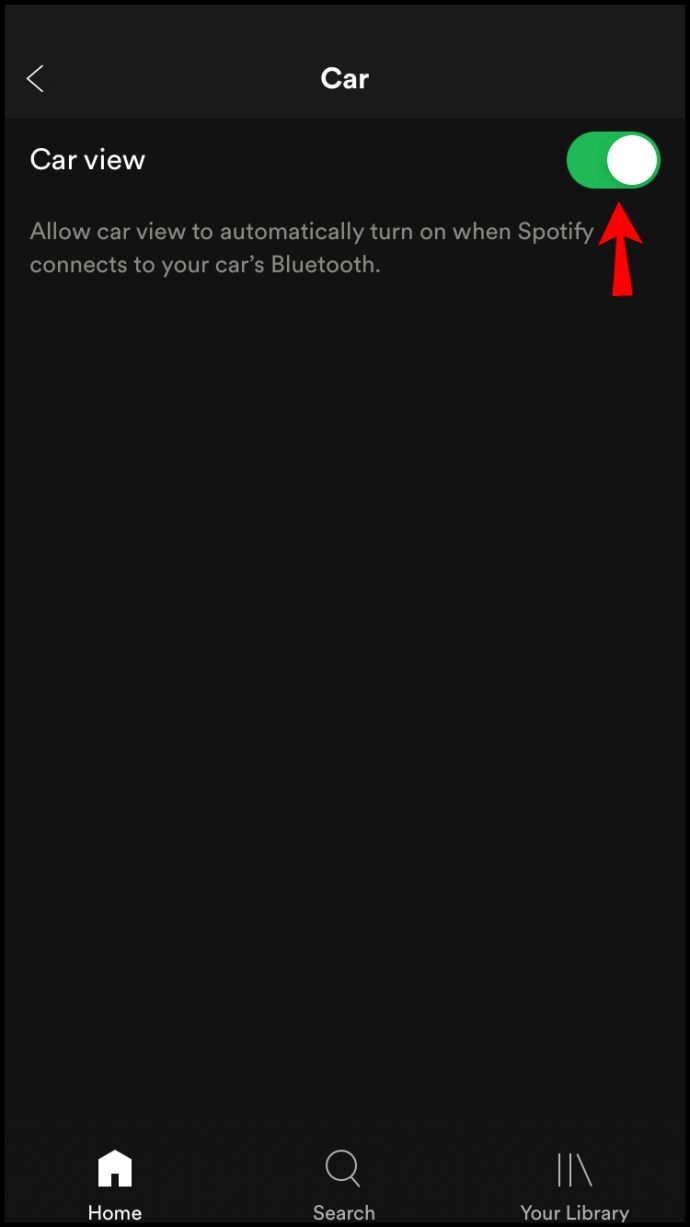
Araba Kullanırken Güvenli Akış
Arabadayken en sevdiğiniz müziği dinlemek ve ona eşlik etmek eğlencelidir ve daha uzun yolculukların daha kısa hissettirmesine yardımcı olabilir. Ancak direksiyondayken paletler arasında arama yapmak, yola ne kadar odaklandığınızı azaltabilir. Spotify'ın "Araba Görünümü" modu, müziğinizin keyfini çıkarırken odaklanmanıza yardımcı olmak için tasarlanmıştır.
Car View, iOS ve Android cihazlarda kullanılabilir. Cihazınız Bluetooth'u etkinleştirdikten ve arabanızla başarılı bir şekilde eşlendikten sonra, Car View sihrini yapacaktır. Bluetooth'unuzu algılar, ardından sürüş sırasında daha kolay kullanım için ekran arayüzünüzü otomatik olarak daha basit bir tasarıma değiştirir.
Arabanızda müzik dinlemekten en çok zevk aldığınız şey nedir? Aşağıdaki yorumlar bölümünde bize bundan bahsedin.